【声明】欢迎转载,但请保留文章原始出处→_→
秦学苦练:https://home.cnblogs.com/u/Qinstudy/
文章来源:http://www.cnblogs.com/Qinstudy/p/Qinstudy.html
Java秦学苦练博文的特点:通过“你问我答”的方式,促使你去思考一些小问题,比如:为什么要安装JDK?为什么要配置环境变量?等问题。通过这种“你问我答”,带你从不同的视角学习Java编程语言!
【正文】
Q&A(你问我答)
Q:秦学苦练博主,你好!我是一名地质学专业大三学生,一直听周围朋友说编程世界丰富多彩、薪资诱人,于是想试着进入编程的世界。看了几本编程书籍,觉得书上挺有道理,但自己动手编程时,总是实现不了书中的结果,导致现在驱动力不足。博主,能给点建议吗?
A:你提出的问题很大,可以描述为:对于编程小白,怎么入门以及如何选择合适的方法学习编程?
我不想照搬网上的方法,于是我决定从编程世界一个非常简单的例子出发,从零开始,让你自己动手实现“HelloWorld!”
例子实现的功能如下:在命令行窗口输出 : “HelloWorld!”
如果你动手实现了HelloWorld后,还需要学习编程的建议,请在下方留言,如果留言较多,以后我会专门写一篇博文,针对编程小白的学习建议以及相关的入门、精通书籍,但学习编程最主要还在于你,所以学习编程时请多一点耐心、坚持,多一点细心,假以时日,你定会看到成果!
废话不多说,下面开始动手实现“HelloWorld!”,实现步骤如下:
1.安装JDK开发环境
2.配置环境变量
3.确认环境变量是否正确
4.在控制台下打印输出:“HelloWorld!”
5.引发你思考的提问
1.安装JDK开发环境
JDK开发环境是Java语言的软件开发工具包,JDK是整个Java开发的核心,它包含了Java的运行环境(JVM+Java系统类库)。
Q:为什么要安装JDK呢?
A:任何事物都需要有它最基本的生存环境,就像人类也需要最基本的生存环境(天、地、水、空气等)。所以,开发Java程序也不能例外,Java程序也需要最基本的“生存环境”,这个环境就是Java开发环境--JDK。
具体动手步骤如下:
(1)你需要百度搜索,输入关键字:JDK下载
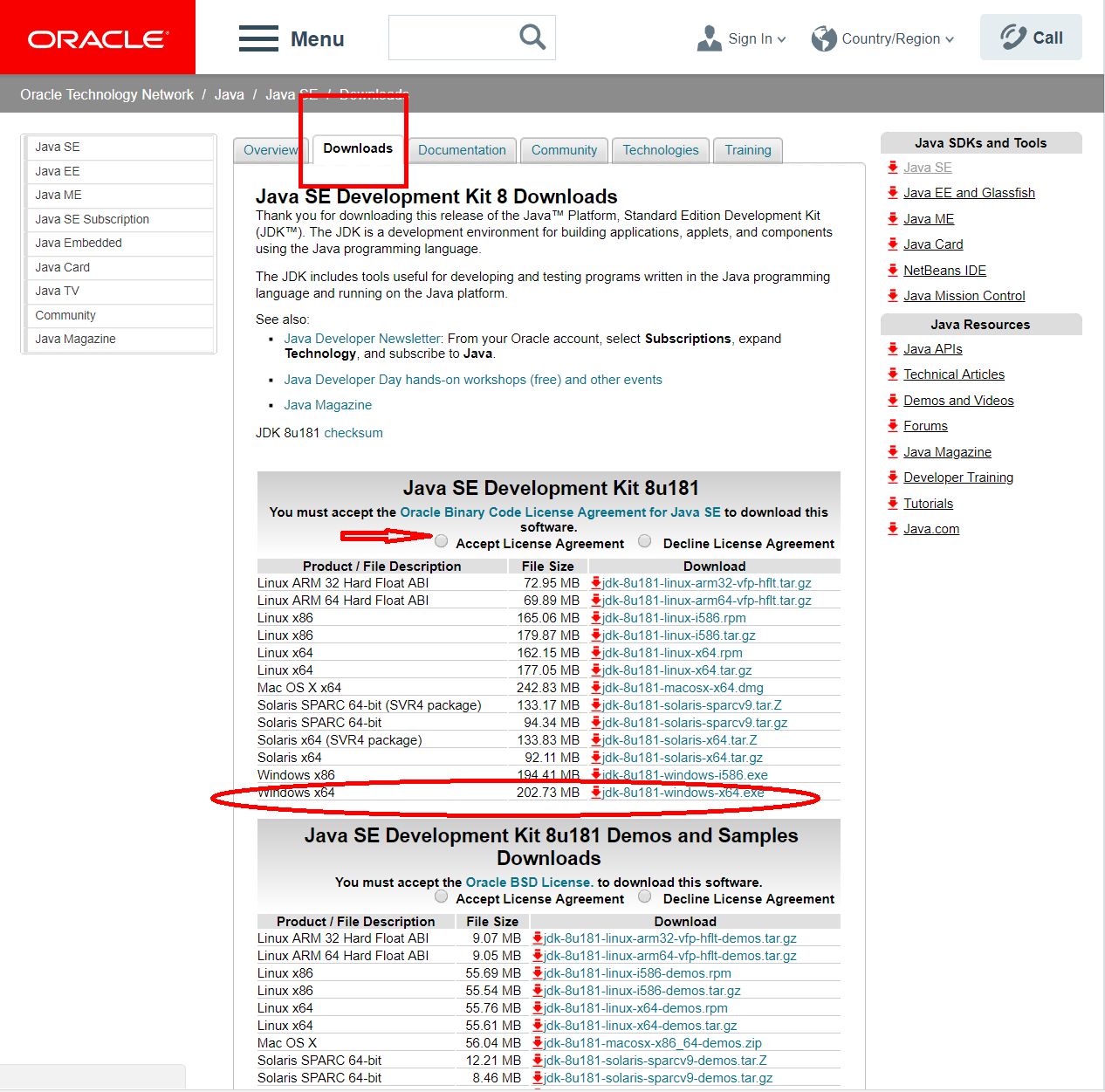
按照上面的3个步骤点击后,等待JDK下载完成。
(2)开始安装JDK

系统有一个默认的安装路径,当然也可以点击上图的红色方框的更改按钮。而且我建议你修改安装目录,并和下面的安装目录保持一致。博主的安装目录如下:D:\develop\Java
确定之后,单击“下一步”。
注:当提示安装JRE时,可以选择不安装。
Q:为什么建议安装目录与下面的安装目录保持一致?不保持一致会出现什么坏情况呢?
A:你自称是编程小白,所以你的基础可能不好,由于后面的“配置环境变量”、“输出HelloWorld!”等步骤都是以“D:\develop\Java”安装目录进行的 ,如果你与安装目录保持一致,接下来你会舒服地模仿下面的步骤。但如果你使用其他的目录,
虽然现在不会出问题,但接下来的操作,你需要将“D:\develop\Java”修改成你自己保存的目录,给自己接下来的工作造成了麻烦!
2.配置环境变量
当安装好JDK开发环境后,下面是配置环境变量中的PATH路径,你可能会带着疑问:什么是环境变量?为什么要进行环境变量配置?
这很好,说明你在读这篇博客的过程中,在独立思考了。
Q:什么是环境变量?
A:环境变量指在操作系统中用来指定操作系统运行环境的一些参数,其中包含PATH、OS等系统变量。PATH路径是接下来要使用的,Windows系统中,当用户运行某个命令时,如果本地查找不到这个命令或文件,Windows系统会到PATH声明的目录中去查找。
Q:对于Java程序,为什么要进行环境变量配置?
A:在设定Java的时候,为了在任何目录下都可以运行bin文件夹下的命令,这样可以省去很多麻烦,就将java的bin目录声明到PATH中。对于Java程序开发而言,主要会使用JDK的两个命令:javac.exe、java.exe。路径:D:\develop\Java\jdk 1.8.0 _144\bin。
但是这些命令由于不属于windows自己的命令,所以要想使用,就需要进行环境变量配置。 在PATH中声明java的bin目录详细步骤如下:
单击“计算机-属性-高级系统设置”,单击“环境变量”。下面是详细步骤图示:
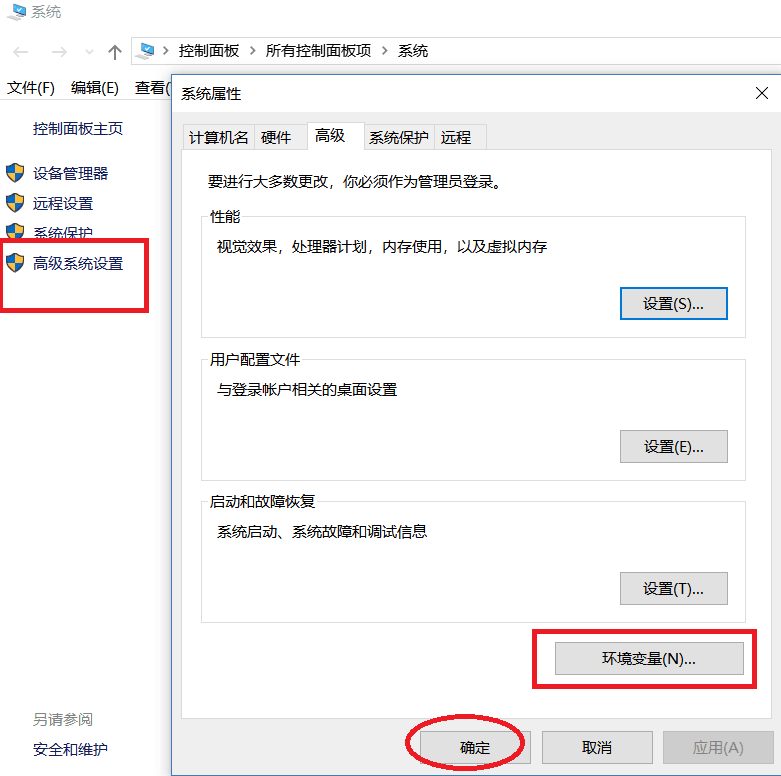
点击确定后,在系统变量PATH下,编辑--->新建,添加“D:\develop\Java\jdk1.8.0_144\bin” ,然后按下“Enter”回车键结束,接着一直点击“确定”按钮。详细步骤图示如下:

在配置好了环境变量后,接下来就需要你去检验环境配置是否正确,这样,才能检验自己学习的成果,对自己的学习过程进行反馈。如果不正确,就要回过头去重新检验自己上面的步骤是否全部完成了,是否遗漏了某一步操作。
3.检验环境配置是否正确
步骤如下:
(1)开启命令行界面;
(2)在控制台分别输入java、javac,java-version命令;
(3)观察命令行输出结果,检查环境变量是否正确。
按下“win+R”,然后在方框中输入“cmd”,详细操作如下图所示:

java命令:
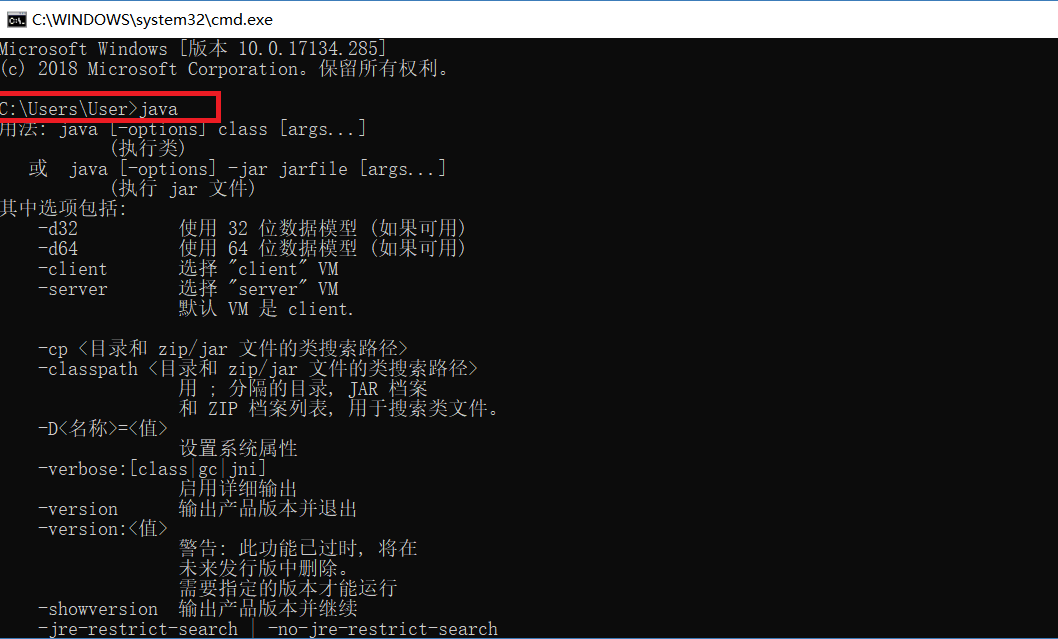
javac命令:
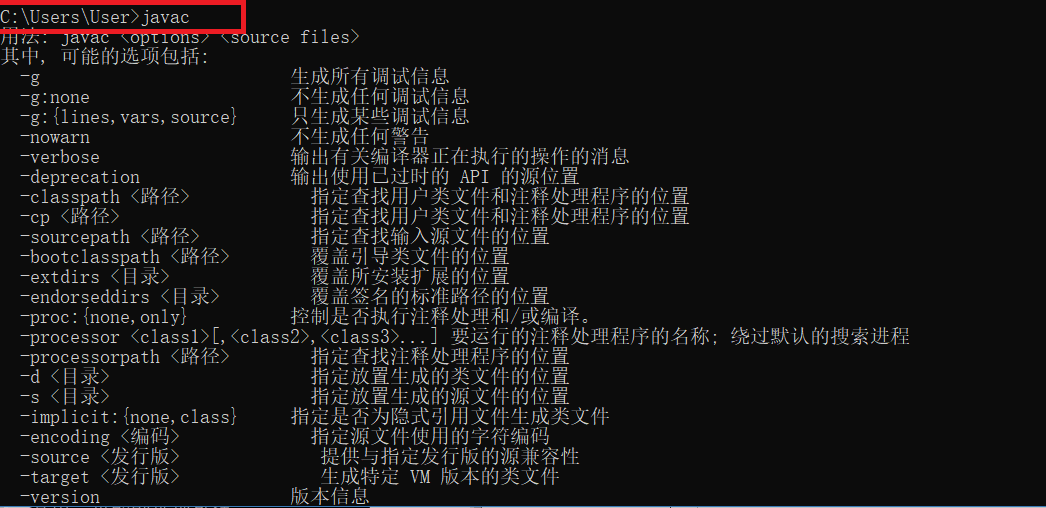
java -version命令 (注:‘java’和‘-version’之间有一个空格,不能写成‘java-version’

由上图可知,“java-version”命令报错,而“java -version”正确运行!
经过以上执行操作后,如果操作结果与上面图片中的结果一致,说明环境变量配置正确,可以做下来的操作--在命令行输出"HelloWorld!"了;如果操作结果与图片中不一致,则环境变量配置错误,这时,你需要去找出错的地方并改正它。如果没找到出错位置,我建议你把下载JDK的所有文件删除,然后从头再来,这时就需要你多一点细心、多一点坚持!
4.在命令行输出"HelloWorld!"
public class Test { public static void main(String[] args) { System.out.println("HelloWorld!"); } }
用记事本编写,点击“保存”,文件名为"Test.java",并存入D盘中,打开cmd命令行窗口,输入java Test.java和java Test命令,即可运行程序(命令行输出:"HelloWorld!")。动手详细步骤如下:
(1)在记事本输入程序代码
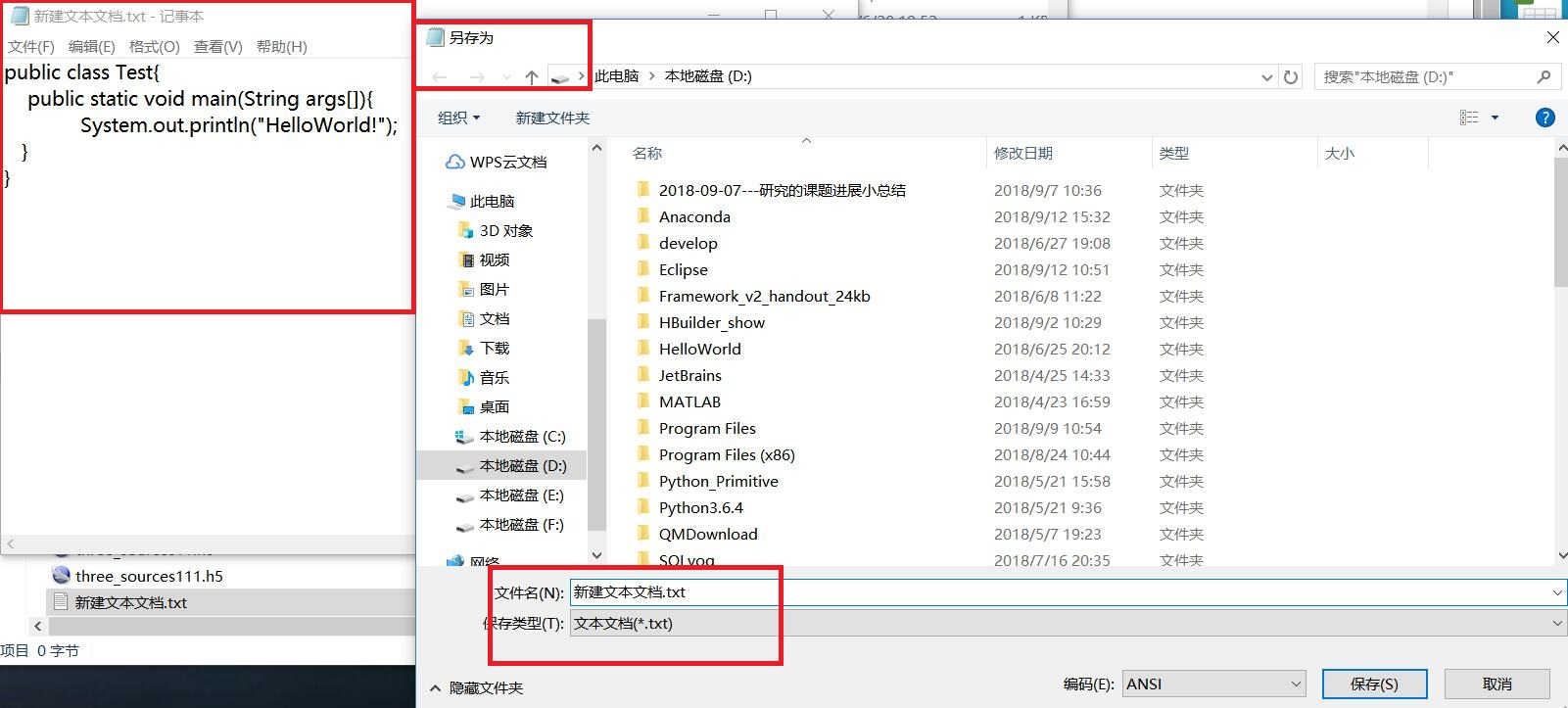
(2)将.txt文件格式修改为 test.java文件,然后保存在D盘中

(3)在D盘下输入:cmd ,然后键盘按下“Enter”,显示结果如下:
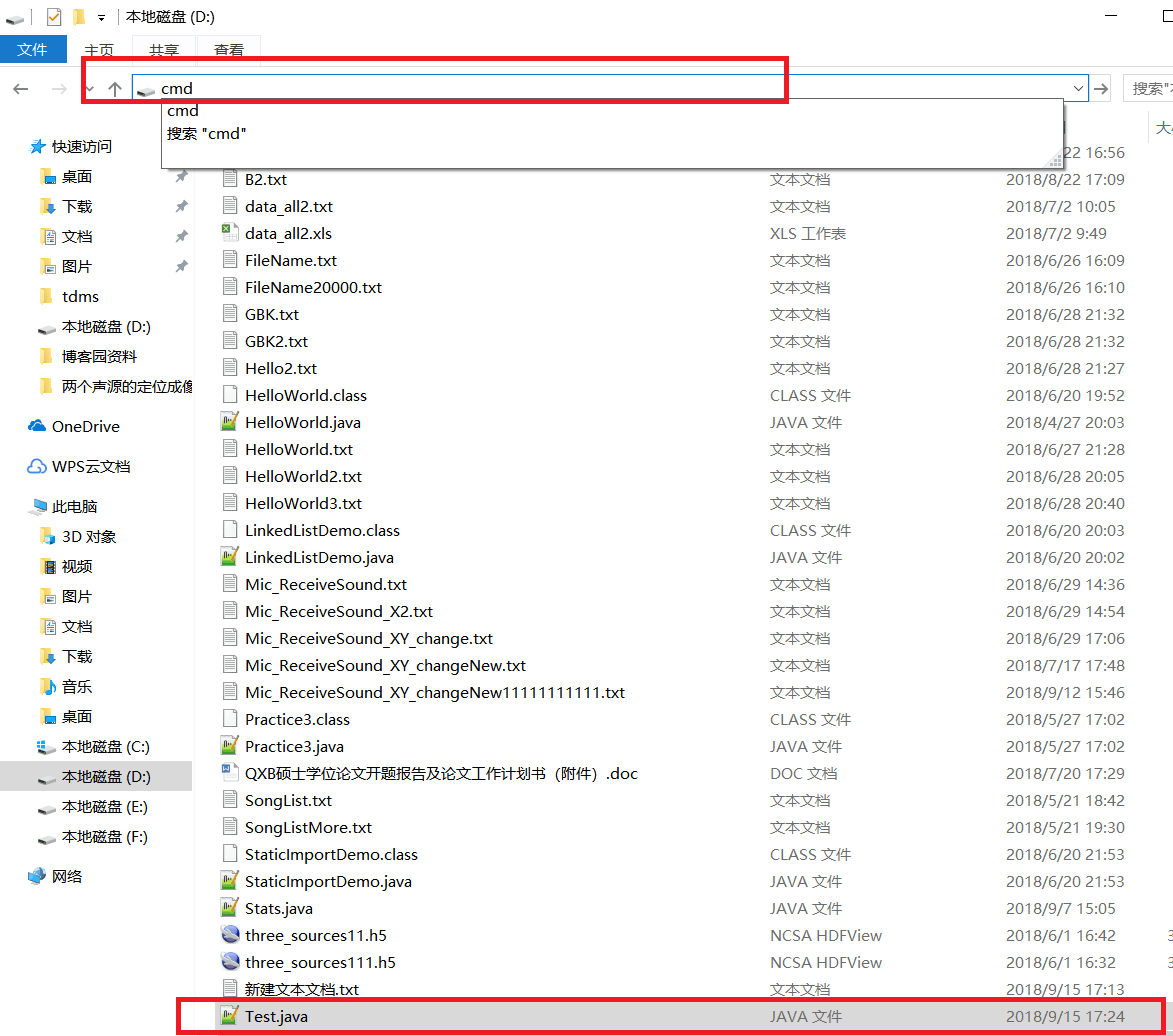
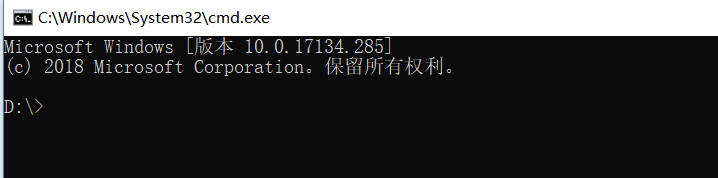
(4)在命令行中输入 :javac Test.java 命令,然后按下回车键

(5)在命令行输入:java Test命令,然后按下回车。输出结果如下图:
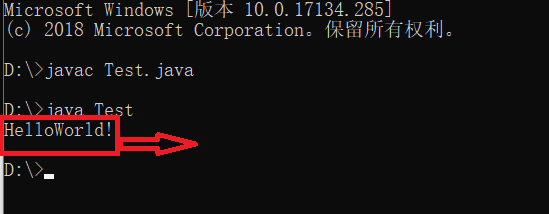
经过上面的5个小步骤后,你已经自己动手实现了"HelloWorld!"的输出,今天你的收获肯定满满的,过得很充实。如果你累了,可以先睡会儿,等头脑清醒后,因为接下来是引发你思考的提问,需要你仔细去琢磨,然后动手去实现。
5.引发你思考的提问
Q:上面讲了设置环境变量的好处、作用,那如果不设置环境变量呢,会有什么麻烦事发生呢?
A:为什么让你进一步理解设置环境变量的好处,我会从一个小小例子出发,下面你将看到:不设置环境变量的情况下,实现“HelloWorld!”
先在bin目录下,输入cmd,按下回车键。在命令行输入:javac D:\Test.java 和java Test命令,控制台输出"HelloWorld!"结果。

从上面的操作可以看出,在不设置环境变量时,需要输入javac、java的根目录:D:\develop\Java\jdk1.8.0_144\bin,比较繁琐。而在PATH路径中声明根目录后,在命令行只需要输入javac、java,简化了步骤。具体操作截图如下:
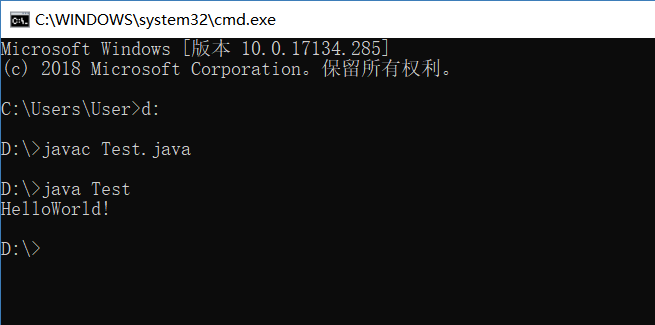
Q:为什么在PATH中声明Java程序的编译、运行的根目录(D:\develop\Java\jdk1.8.0_144\bin)后,在命令行,只需要输入javac 、java就可以了,而不是D:\develop\Java\jdk1.8.0_144\bin\javac 、D:\develop\Java\jdk1.8.0_144\bin\java了呢?
A:Windows系统中,当用户运行某个命令时,如果本地查找不到这个命令或文件,Windows系统会到PATH声明的目录中去查找。上面问题中,已经在PATH中声明了javac.exe、java.exe的根目录,当在命令行输入javac命令时,由于在本地找不到这个命令,系统会到PATH声明的目录中寻找,这样就找到了,于是系统内部是这样执行:D:\develop\Java\jdk1.8.0_144\bin\javac ,但用户只需要在命令行输入javac即可,通过在PATH路径中声明根目录,可以将繁重的工作交给Windows系统来做,减小了用户编写程序的难度。
如果此篇博文带给你知识,或者促使你去思考技术之后的原理,是Java秦学苦练博主最大的鼓舞。如果对博文有什么看法、建议以及发现了博文错误,请有缘人在下方评论,读者们的批评指正是博主写技术博客的源头活水。欢迎在下方评论指正!



【推荐】还在用 ECharts 开发大屏?试试这款永久免费的开源 BI 工具!
【推荐】国内首个AI IDE,深度理解中文开发场景,立即下载体验Trae
【推荐】编程新体验,更懂你的AI,立即体验豆包MarsCode编程助手
【推荐】轻量又高性能的 SSH 工具 IShell:AI 加持,快人一步